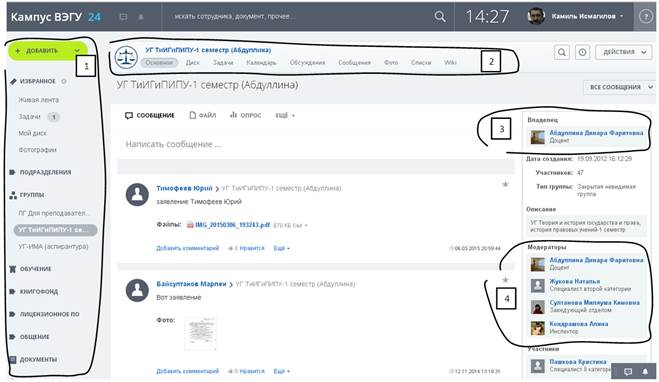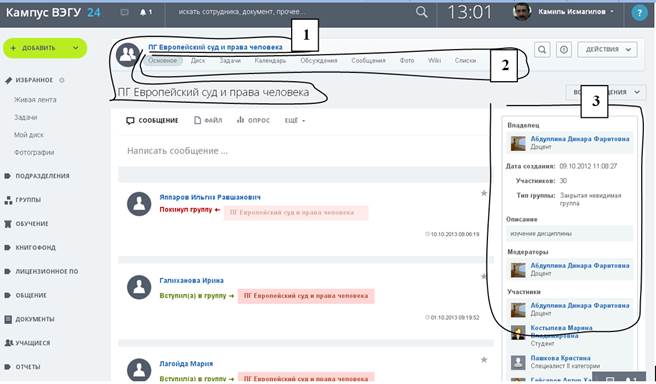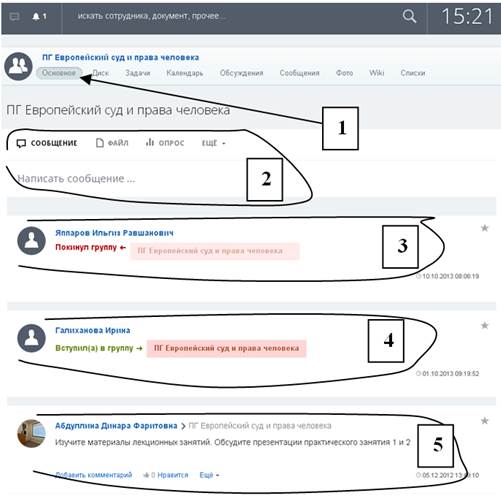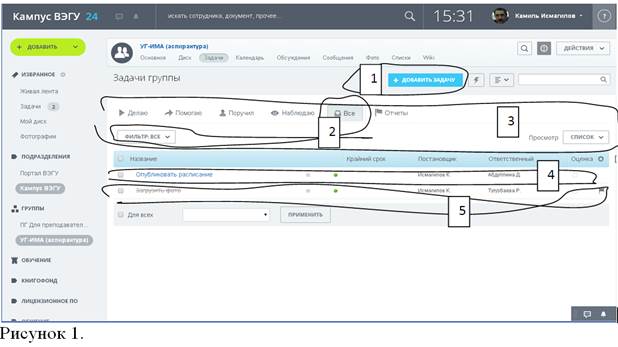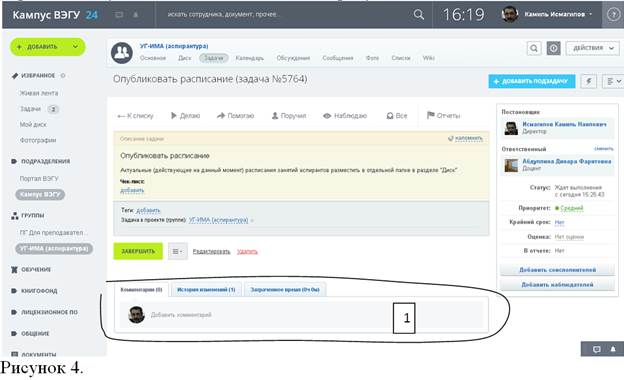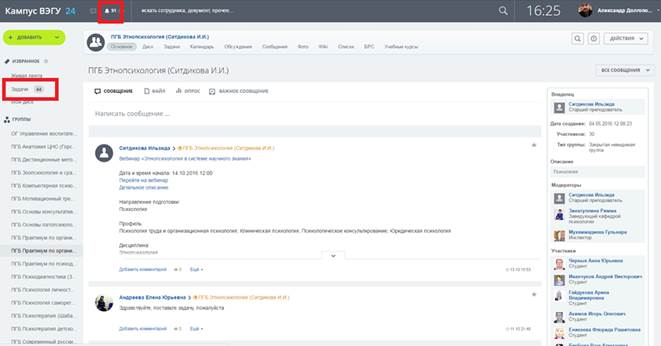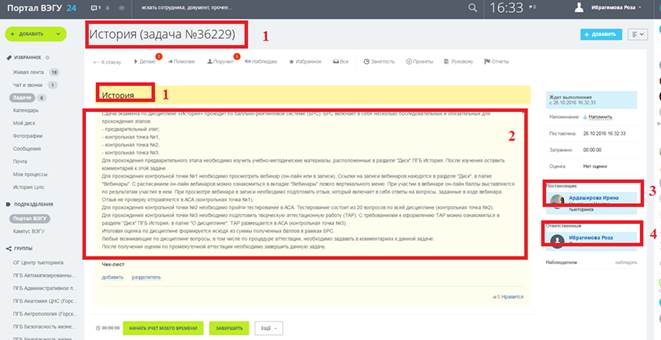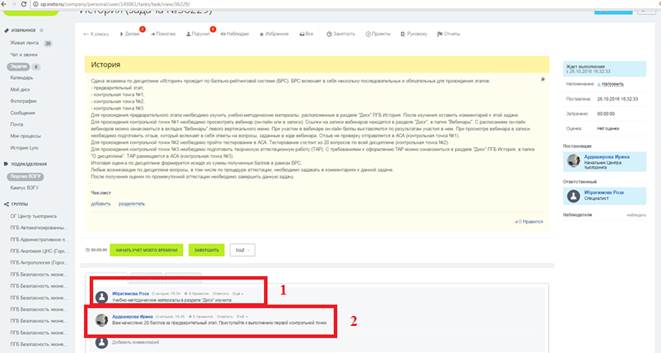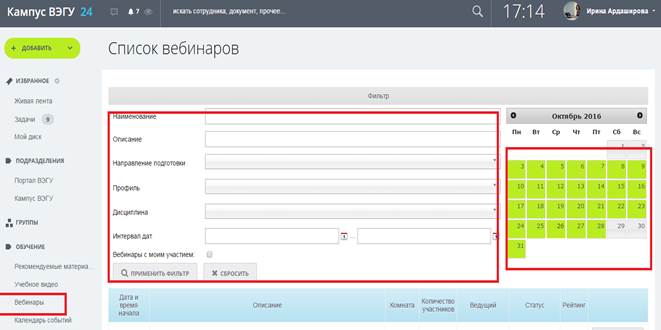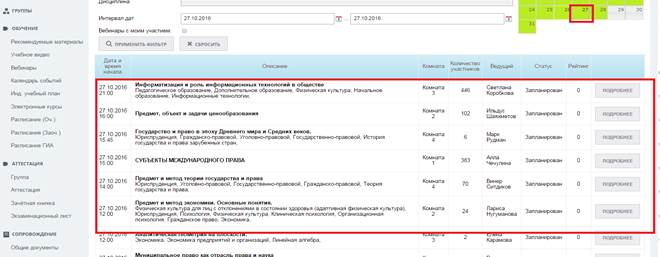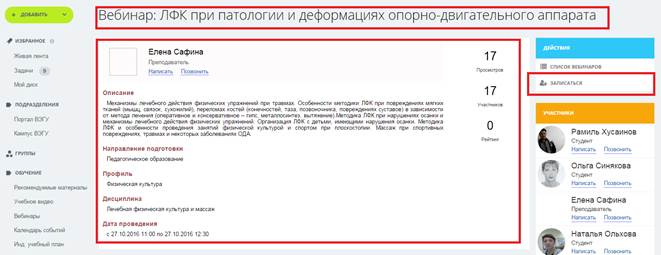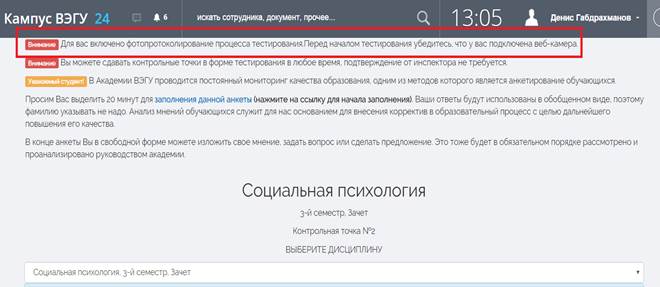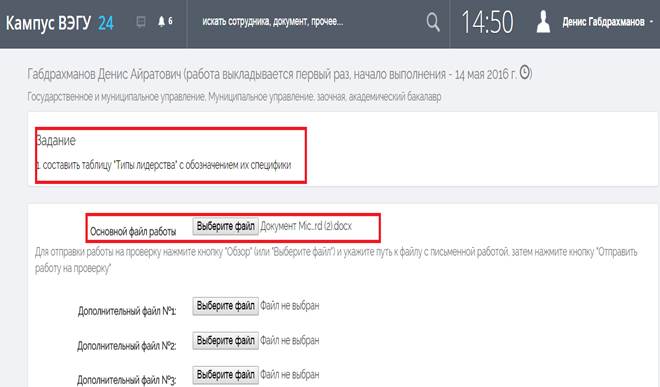Памятка по электронному обучению для обучающегося
ОГЛАВЛЕНИЕ
1.Предварительные условия………………………………………………………………..2
2. С чего начать обучение?.....................................................................................................2
2.1 Автоматизированная система обучения………………………………………………….2
2.2 Включитесь в Кампус……………………………………………………………………..2
2.2.1 Вход в Кампус……………………………………………………………………………2
2.2.2 Что такое Кампус?............................................................................................................3
2.2.3 Виртуальный рабочий кабинет…………………………………………………………3
Общие данные……………………………………………………………………….….3
Профильные страницы…………………………………………………………………5
«Моя страница»..………………………………………………………………………5
Страница группы……………………………………………………………………….7
2.3 Включитесь в Учебную группу ………………………………………………………….9
2.3.1 Вход в Учебную группу ……………………………………………………………...…9
2.3.2 Что такое Учебная группа?..............................................................................................9
2.4 Оформление индивидуального учебного плана (для только что поступивших студентов).............................................................................................................................................10
3.Обучение……………………………………………………………………………………11
3.1 Этапы освоения образовательных программ…………………………………………...11
3.2 Содержание обучения……………………………………………………………………11
3.3 Процедура обучения ……………………………………………………………………..11
3.3.1 Предметная группа……………………………………………………………………..12
Что такое «Предметная группа»……………………………………………………..12
Как войти в предметную группу? ……………………………………………….......12
Использование предметной группы ………………………………………………...13
3.3.2 Разделы меню предметной группы…………………………………………………...13
Раздел «Основное»……………………………………………………………………13
Раздел «Диск»…………………………………………………………………………14
Раздел «Задачи»……………………………………………………………………….15
Раздел «Календарь»…………………………………………………………………...18
Раздел «Обсуждения»………………………………………………………………...18
Раздел «Сообщения»…………………………………………………………………19
Раздел «Фото»…………………………………………………………………………19
Раздел «Списки»………………………………………………………………………19
Раздел «Wiki»………………………………………………………………………….20
4. Аттестация………………………………………………………………………………...20
4.1 Основные моменты………………………………………………………………………20
4.2 Аттестация по дисциплине (БРС)……………………………………………………….20
4.2.1 Предварительный этап ………………………………………………………………...22
4.2.2 Первая контрольная точка……………………………………………………………..23
4.2.3 Вторая контрольная точка……………………………………………………………..26
4.2.4 Третья контрольная точка……………………………………………………………...27
4.2.5 Повторная аттестация………………………………………………………………….27
4.3 Аттестация по практике………………………………………………………………….28
4.4 Аттестация по ВКР……………………………………………………………………….28
Предварительные условия
Обязательно научитесь азам работы на компьютере (нельзя получить профессиональное образование человеку, не умеющему читать и писать, не может быть сейчас специалистом в своем деле тот, кто не владеет информационно-коммуникационными технологиями).
В Вашем распоряжении должен быть компьютер с объемом оперативной памяти не менее 1Гб, снабженный веб-камерой, аудиоколонками и подключенный к Интернет. Особо обратим внимание на браузеры (программы поиска, запроса и просмотра ресурсов в сети «Интернет»), используемый Вашем компьютером. Для нормальной работы необходима последняя версия одного из следующих браузеров:
- Chrome (версия 43.0.2357.65 и выше);
- Firefox (версия 38.5 и выше);
- Opera (версия 30.85 и выше);
- Safari (версия 8.02 и выше);
- Internet Explorer (версия 11 или выше).
При отсутствии таких технических возможностей Вы используете компьютеры, расположенные в Вашем ЦОД.
С чего начать обучение?
Автоматизированная система обучения
Особенностью стратегического развития Академии ВЭГУ является упор на повсеместное использование информационно-коммуникационных технологий (ИКТ).
Ядром сформированной, широко используемой и непрестанно совершенствующейся и расширяющейся Автоматизированной системы стал модуль «Кампус ВЭГУ 24». Именно последний модуль – Ваше виртуальное образовательное пространство.
Включитесь в Кампус
Вход в Кампус
После зачисления, не теряя время, в течение недели Вы должны войти в модуль «Кампус ВЭГУ 24» Автоматизированной системы обучения Академии ВЭГУ (далее – Кампус). Для этого сделайте следующее:
1) Откройте браузер на своем компьютере (лучше Google Chrome, компьютер должен быть подключен к Интернет);
2) В строке адреса написать: https://cp.insto.ru и нажать кнопку Enter на клавиатуре;
3) В появившемся окне ввести свой логин и пароль (логин: ФамилияИмя№Договора@vegu.local (все пишется без пробелов и знаков препинания, кроме знака «точка» между «vegu» и «local»); пароль: № Договора)[1];
4) Совершите экскурсию («Интернет-сёрфинг») по «Кампус ВЭГУ 24»: нажимайте любые кнопки, открывайте любые разделы, пробуйте, смотрите.
Что такое Кампус?
Модуль «Кампус ВЭГУ 24» - это часть Автоматизированной системы обучения Академии ВЭГУ, представляющая собой информационное пространство взаимодействия всех обучающихся, преподавателей и работников Академии ВЭГУ. Это Ваш главный вход для оперативного доступа к учебным материалам, общению с преподавателями, работниками и другими обучающимися.
Кампус постоянно совершенствуется, наполняется новым материалом. Уже сейчас здесь Вы можете:
- получить или посмотреть документы по Вашей личной учебе или «посетить» виртуальное занятие (левая колонка, раздел «Обучение»);
- отобрать и прочитать любое издание по любой теме (левая колонка, раздел «Библиотека»);
- перейти в модуль «Аттестация»;
- включиться в ритм жизни вуза (посередине под заголовком «Живая лента» в режиме реального времени появляются сообщения о действиях, которые производит в этом пространстве любой участник, в т.ч. и Вы можете здесь оставить сообщение, предназначенное всем);
- связаться с любым должностным лицом, преподавателем, обучающимся (используя подраздел «Задачи» раздела «Избранное» в левой колонке).
Виртуальный рабочий кабинет
Общие данные
При входе сразу же сформируется Ваш личный виртуальный рабочий кабинет[2] (посмотрите на фотографию с именем-фамилией в правом верхнем углу) и по мере Вашей работы он будет насыщаться информацией, связанной с Вашей деятельностью. В левой колонке (ниже зеленой кнопки «+Добавить») появятся, например, группы, участниками которых Вы станете.
Попробуем практически пояснить, что означает ВРК в системе Кампус ВЭГУ 24. В принципе, куда бы Вы не «пошли» в этой среде, Вы все время будете находиться в своем кабинете. Правда, в разных «комнатах» - страницах.
Профильные страницы
Есть целая группа страниц («комнат») Вашего виртуального рабочего кабинета, которые условно назовем «профильные»: во-первых, они специализированы на определенные задачи; во-вторых, рассчитаны на определенный узкий круг участников. Профильные страницы открываются, когда Вы входите (например, с главной страницы) в свои группы. Обратите внимание: название главной страницы сохраняется, а ниже над центральной колонкой появляется название группы.

«Моя страница»
На любой странице Вы можете активизировать скрытую кнопку на Вашей фамилии справа на серой ленте и откроется меню (обведено с цифрой «1»), позволяющая перейти на Личную страницу ВРК (кнопка «Моя страница») или изменить личные данные (кнопка «Изменить личные данные») или вообще покинуть ВРК (кнопка «Выйти»).

Вид личной страница ВРК

По сути, это – доступная только Вам «комната» (потому в обведенном с цифрой «1» указана вместо названия Ваша фамилия).
Горизонтальное меню (обведено с цифрой «2») позволяет Вам работать именно как физическому лицу, а не только как обучающемуся. Например, в разделе «Мой диск» Вы можете вложить документы, которые Вам нужны для работы, над которыми еще не завершили работу – они будут доступны только Вам. Так же с разделами «Календарь» и «Фото».
Остальные разделы меню предполагают Ваше личное обращение к кому-то (Вы сами определите круг лиц, кому они будут доступны). Советуем, пользоваться ими только для неофициальных контактов. А все, что касается служебных взаимоотношений и обучения производить на страницах соответствующих групп.
Кнопку «Редактировать профиль» (обведено с цифрой «3») Вы можете использовать, если необходимо исправить, добавить какие-то сведения о себе.
Вернемся к разделу «Мой диск». Здесь будут отображаться в виде папок соответствующие разделы доступных Вам групп, кликая которые Вы можете сразу перейти к папкам раздела «Диск» соответствующей группы. Но будут и Ваши личные папки, которые сохранены здесь и доступны только Вам. И тех и других папок может быть много, поэтому сразу изберите удобный Вам способ наименования папок и файлов.
Несколько советов в связи с этим.
1) Над названиями папок и файлов есть серое поле «Название» со стрелкой в виде галочки. Активация этой стрелки меняет порядок расположения папок и файлов (по возрастающей или убывающей, от А до Я или от Я до А). Если Вы перед названием своих папок и (или) файлов будете ставить цифры с точками, то они выстроятся в порядке этих цифр.
2) Все создаваемые папки и загружаемые файлы именуйте так, чтобы Вы могли их быстро найти. Например, название каждой своей папки начинайте со своих инициалов («ФИО-проекты», «ФИО -материалы», «ФИО -полученные задания», «ФИО -выполненые задания» и т.д.) – тогда они все будут расположены рядом друг с другом. Можно начинать их с трех первых букв («ААА-проекты», «ААА-материалы») – тогда они расположатся с краю списка (в начале или в конце – в зависимости от активированной стрелки). Если Вы сохраняете несколько файлов с одинаковыми названиями, рекомендуем не нумеровать их по порядку вариантов, а датировать восемью цифрами (без разделительных точек, сначала год, потом месяц, потом день – 20160326) – тогда они расположатся в хронологическом порядке (а хронологический порядок удобнее и информативнее).
3) По умолчанию на данной странице создаваемые папки и файлы доступны только Вам, но есть возможность открыть к ним доступ и другим. Вот это рекомендуем не делать – пусть здесь будет только Ваш личный архив. При необходимости скопируете и передадите кому нужно нужный документ (по электронной почте или загружая в разделах «Сообщения» и (или) «Задачи» с точной адресацией).
4) Периодически проводите инвентаризацию папок и файлов, ненужные переводите в папку «Архив» (но не торопитесь уничтожать – могут понадобиться).
Страница группы
Профильные страницы создаются по группам, которые формируются на Кампусе.
На Кампусе основные профильные страницы Вашей ВРК привязаны к учебным и предметным группам. Название страницы представляет собой название группы. Правая колонка – меню Кампуса ВЭГУ 24, адаптированное под Вас (доступны те ресурсы, которые положены Вам по статусу). Левая колонка – описание группы. Для действий в любой группе надо использовать горизонтальное меню над центральной колонкой.
Вид профильной страницы ВРК в Учебной группе
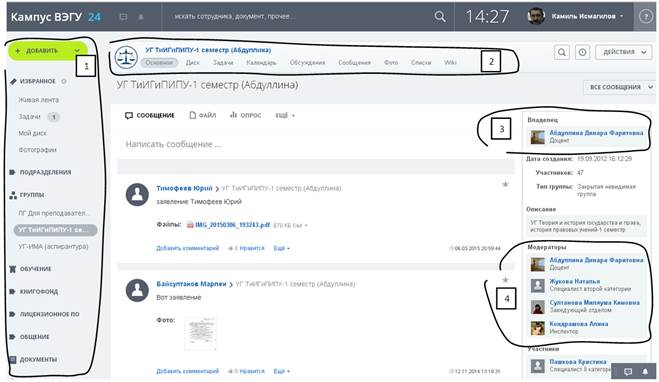
«Хозяином» (в данной инструментальной среде используется термин «владелец») Учебной группы является работник Академии ВЭГУ, курирующий данных обучающихся (в данном примере – Абдуллина Динара Фаритовна (см. обведенное с цифрой «3»).
Вы – участник учебной группы наряду с другими обучающимися и работающими с ними преподавателями. Модераторы[4] (см. ниже обведенного с цифрой «4») – это работники Академии ВЭГУ, которые закреплены для работы с данной группой обучающихся (большой частью по вопросам документального сопровождения и контроля успеваемости).
Профильная страница ВРК в Предметной группе имеет аналогичный вид.
Владельцем предметной группы является преподаватель, ведущий данную дисциплину. Вид профильной страницы ВРК в Предметной группе.
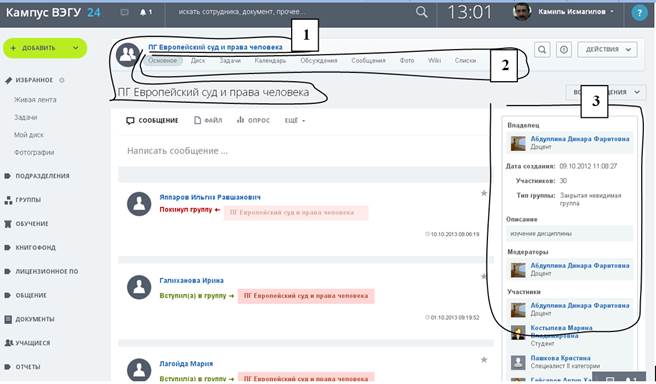
Владельцем предметной группы (название см. обведенное с цифрой «1») является преподаватель, в данном случае – Абдуллина Динара Фаритовна (см. обведенное с цифрой «3Главный инструментарий для действий в данной группе – горизонтальное меню (обведенное с цифрой «2»).
Включитесь в Учебную группу
Вход в Учебную группу
Для входа в учебную группу в Кампусе в левой колонке в разделе «Группы» кликните соответствующую надпись (наведите «мышкой» курсор (плавающую стрелку на экране) на наименование группы, начинающейся с прописных букв «УГБ», нажмите левую кнопку «мышки»).
Что такое Учебная группа?
Это основное подразделение Кампуса. Здесь работают обучающиеся, изучающие одну программу, находящиеся на одном этапе обучения (семестре) и закрепленные за одним куратором групп обучающихся, а также все те, кто их обучает и сопровождает.
Это основное Ваше рабочее место в информационном пространстве. Именно здесь Вы и совершаете большую часть того, что должны сделать в процессе обучения.
У каждой учебной группы сокращенное наименование. Первые буквы у всех учебных групп одинаковы – «УГБ». Дальше начинаются различия – идет аббревиатура наименования профильной направленности программы (по правилу - прописными буквами слова, союзы - строчными, знаки препинания не учитываются), дальше через тире указание на семестр обучения, затем в скобках указывается фамилия куратора группы обучающихся, закрепленного за входящими в эту группу бакалаврами.
В конечном счете, учебная группа – виртуальный аналог учебного кабинета в целом по всей образовательной программе, а так же академическая группа обучающихся (школьный «класс», но на уровне высшего учебного заведения). Сюда «подтянуты» вся библиотека, все стенды и лаборатории; здесь «проводятся» «классные часы» и «линейки», собрания и другие мероприятия.
Обучение
3.1 Этапы освоения образовательных программ.
Освоение основных образовательных программ высшего образования осуществляется по курсам и семестрам. Каждый семестр завершается аттестацией и процедурой допуска к освоению программы следующего семестра. Каждый курс завершается принятием решения о переводе обучающегося на следующий курс
Начало занятий по основным образовательным программам устанавливается с 1 сентября за следующим исключением: для обучающихся по основным образовательным программам с применением дистанционных образовательных технологий (электронного обучения) – первое число месяца, следующего за датой заключения Договора, или дата, установленная по согласию сторон в Договора.
Содержание обучения
Содержание обучения устанавливается соответствующими Федеральным государственным образовательным стандартом (ФГОС), основной образовательной программой Академии ВЭГУ, рабочим учебным планом Академии ВЭГУ, рабочей программой дисциплины, практики, ГИА.
Вы с любым из этих документов можете ознакомиться в Кампусе, но практическое значение для Вас имеет Ваш индивидуальный учебный план и рабочие программы включенных в этот план компонентов.
Процедура обучения
Программа бакалавриата делится на семестры, каждый из которых состоит из нескольких дисциплин, определенного вида практики. Освоение этой программы для Вас означает по каждому компоненту семестра:
- изучение рабочей программы;
- изучение основной (обязательно) и дополнительной (по Вашему усмотрению) литературы;
- посещение предусмотренных занятий (лекционных, семинарских, практических и лабораторных), проводимых преподавателем (в т.ч. занятий в инструментальной среде);
- выполнение заданий преподавателя;
- прохождение процедур аттестации.
Вся эта работа осуществляется с обязательным применением такого элемента Кампуса, как предметная группа.
Предметная группа
Раздел «Основное»
Раздел «Основное» горизонтального меню (активизированная кнопка указана стрелкой от цифры «1») используется в свободном режиме для просмотра и доступа ко всем ресурсам, выхода из других разделов.
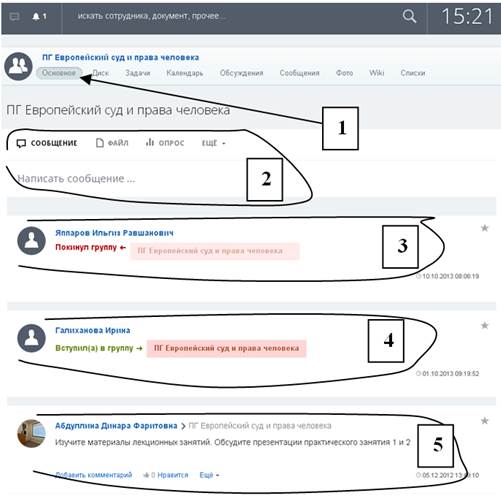
Здесь отображается в формате «Живой ленты» все основные события в данной Предметной группе. Прежде всего, конечно, все сообщения и комментарии к ним (обведено с цифрой «5»). А также действия, произведенные с помощью других разделов горизонтального меню. Например, факт вступления в группу нового участника (обведено с цифрой «4») или ухода из группы (обведено с цифрой «3») и т.д.
Но стоит особо сказать, что выкладка файлов как отдельное событие в «Живой ленте» не отображается. Имейте это в виду.
В этом (как и в других разделах) есть подменю (обведено с цифрой «2»), используя который можно произвести определенные действия – послать сообщения, произвести опрос среди членов группы, дать объявления, скопировать и опубликовать для членов группы какие-то документы.
Раздел «Диск»
Раздел «Диск» горизонтального меню используется для публикации различного рода материалов общего пользования. В предметной группе это – в основном учебно-методические материалы или ссылки на них, а так же наиболее удачные материалы, подготовленные обучающимися в ходе выполнения учебных заданий преподавателя. Это – по сути дела краткая библиотека по дисциплине. Поэтому папки и файлы здесь размещает только преподаватель. Вы никакие документы здесь не размещайте.
Раздел «Задачи»
Раздел «Задачи» горизонтального меню Предметной группы в основном предназначен инициирования обязательных действий преподавателя и обучающегося, контроля, учета и фиксации результатов таких действий.
Иными словами, раздел «Задачи» используется:
- для публикации учебных заданий в Ваш адрес и учета их выполнения со стороны преподавателя;
- для Вашего обращения в адрес преподавателя с официальными заявлениями, просьбами и вопросами, по которым требуется принятия решения.
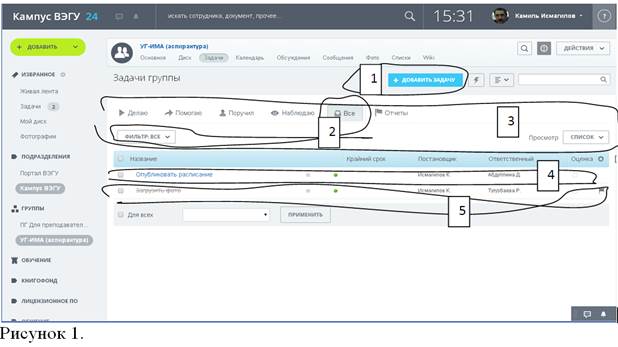

Профильная страница раздела «Задачи» тоже имеет подменю (обведено с цифрой «3» на рисунке 1). Используя ее Вы можете сортировать задачи (сравните картинки с активирированным разделом подменю «Делаю» и «Все», обведенные с цифрой «2» на рисунках 1 и 2). Обратите на это внимание, иногда пользователи могут не заметить нужную задачу в списке. Лучше в начале просмотра активизировать раздел «Все» и в кнопке «Фильтр» выбрать опцию «все», как показано на верхнем рисунке. Поэтому здесь появились и задачи, пока не выполненные (обведено цифрой «4» на рисунках 1 и 2), и завершенные (закрытые) задачи (обведено с цифрой «5» на рисунках 1 и 2, сама задача перечеркнута, а в конце строки стоит финишный флажок).
Вы можете сами сформировать задачу, кликнув опцию «+ добавить задачу» (обведено цифрой «1» на рисунках 1 и 2). Вам откроется окно, показанное на рисунке 3.

Несколько рекомендаций.
1) Название задачи должно быть коротким и предельно конкретным (на рисунке 3 обведено с цифрой «1»), обычно с глаголом в повелительном наклонении («Ответить…», «Объяснить…», «Разрешить…»).
2) Используйте задачи только для персональных обращений, т.е. ставьте только одного ответственного (обведено с цифрой «2»), не ставьте соисполнителей.
3) Обязательно поставьте «галочку» в квадратик перед надписью «Принять работу после завершения задачи» (на рисунке обведено с цифрой) - когда адресант активизирует опцию «Завершить» задача не будет закрыта, а будет ожидать Вашего контроля. Об этом будет свидетельствовать соответствующий статус и цвет задачи в списке задач.
4) В описании задачи (обведено с цифрой «5») можно более подробно объяснить смысл обращения, изложить факты, просьбы, все обороты вежливости и т.д.
5) При необходимости можете здесь (обведено с цифрой «6») прикрепить документы (справки, подтверждения, сканированный текст заявления и т.д.).
6) Не забудьте активизировать опцию «поставить задачу» (обведено с цифрой «7»).
Если Вы получаете задачу, то раскрыв ее (кликнув на ее название в перечне), Вы увидите окно, показанное на рисунке 4.
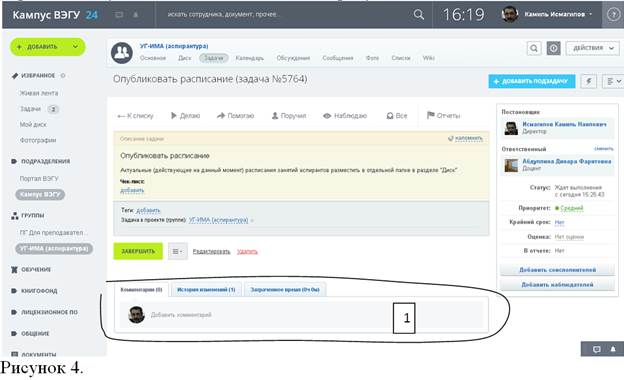
Раскрыв в этом окне поле «Комментарии» (обведено цифрой «1» на рисунке 4), Вы можете ввести текст (например, уточняющие вопросы к постановщику задачи или любую информацию о выполнении задачи) и (или) прикрепить здесь же файл с документом (отчетом, текстом ВКР и т.д.), подтверждающим выполнение задачи.
Раздел «Календарь»
В данном разделе горизонтального меню предметных групп указываются любые мероприятия, связанные с освоением данной дисциплины. Прежде всего, все занятия по любым формам обучения, проводимым в любом институте Академии ВЭГУ и ее партнеров по сетевой форме, любым преподавателем и по любой технологии (в т.ч. с использованием информационно-коммуникационных технологий) по входящим в программу дисциплины темам. Могут быть и занятия, проводимые по открытым каналам другими организациями (публичные лекции, телевизонные лектории, вебинары и т.д.).
Кроме того, преподаватель может указывать и дни, когда он открыт для любого общения, и дни, когда он сверхзанят и просит обращаться только при неотложных случаях.
Раздел «Обсуждения»
Раздел «Обсуждения» используется для организованных (заданных преподавателем) и неорганизованных (инициированных самими обучающимися) обсуждения конкретных тем.
События в данном разделе будут отражаться в «Живой ленте» раздела «Основное» и будут доступны всем участникам группы. И каждый может просмотреть, оставить свой комментарий. Поэтому не надо использовать данный раздел для индивидуального общения и закреплять здесь файлы, предназначенные только одному – используйте для этого раздел «Задачи».
Раздел «Сообщения»
Раздел «Сообщения» используется для переписки между участниками группы, обмена информацией, адресованной отдельному лицу или группе лиц (в т.ч. с прикреплением файлов).
Только имейте в виду:
- не нужно здесь оставлять тексты и прикреплять файлы, которые адресованы конкретному лицу – этот раздел доступен всем участникам группы;
- необходимо использовать данный раздел для коротких сообщений преподавателю (без конкретики, например, «Я выполнил Ваше задание и отчет отправил Вам через раздел «Задачи» - задача № 12342»). Это очень важно – Вы должны привыкнуть производить определенные действия в инструментальной среде, не рассчитывая на автоматику. Это и своего рода тренинг умений самоконтроля для Вас;
- на экране в этом разделе, как и в разделе «Основное» отображаются только последние действия. Т.е. пропущенное (не прочитанное) Вами сообщение потом окажется где-то внизу за пределами экрана. Поэтому как можно регулярнее просматривайте данные сообщения, а раз в неделю пересмотрите все поступившие за 7-10 дней.
Раздел «Фото»
Как любая комплексная инструментальная среда, «1С-Битрикс» предусматривает много различных возможностей для пользователя – ни один разработчик заранее не может определить точный и достаточный функционал. Это уже дело владельца, т.е. преподавателей и работников Академии ВЭГУ, ввести правила и границы использования.
В данном случае основной исходный принцип – предметная группа максимально специализирована, ее основная задача – организовать обучение конкретной дисциплине и взаимодействие (включая общение) по поводу освоения обучающимися программы данной конкретной дисциплины. Следствие из этого принципа – ничего лишнего, не относящегося к данной дисциплине.
Поэтому и данный раздел должен быть использован только для размещения иллюстративного материала конкретной дисциплины. Поэтому не размещайте сюда никаких фотографий – это сделает преподаватель (если у Вас будут замечания и предложения по поводу фотографий, обратитесь к преподавателю через раздел «Сообщения»).
Раздел «Списки»
Раздел «Списки» горизонтального меню используется как база данных по различным ячейкам, позволяющим фильтровать их, группировать. Это может быть и справочник по персоналиям (преподаватели, ученые и специалисты по дисциплине), по различным материалам (список литературы и источников с краткой характеристикой).
Раздел «Wiki»
Раздел «Wiki» горизонтального меню используется как коллективно формируемая база знаний в целом по программе дисицплины. Образцом для работы здесь служат известные информационные ресурсы «Вики-энциклопедия», «Википедия», «Викисловарь». Основа для формирования этой базы знаний – Глоссарий по дисциплине. Т.е. создается по каждому термину отдельная статья, примерно по следующей структуре: 1. Определения; 2. История; 3. Определяющие особенности; 4. Классификационные (топологические) связи с другими терминами; 5. Структура обозначаемого феномена; 6. Ссылки на литературу и источники.
База знаний (или как принято говорить в Интернете, Wiki) - это сборник статей, создаваемых для обобщения и накопления знаний. Структуру и содержимое «Wiki» Вы можете изменять в соответствии с правами доступа к «Wiki» под руководством преподавателя. Создаются и правятся страницы «Wiki» в упрощенном визуальном редакторе. По каждой странице ведется история, где можно вернуться к любой предыдущей версии страницы (подробности по следующей ссылке: http://ru.wikipedia.org/wiki/Wiki).
Поэтому можно считать этот раздел экспериментальным полем совместной работы преподавателя с обучающимися над новым содержанием дисциплины. В отличие от раздела «Диск», где должно быть размещено проверенное содержание, допущенное к процессу обучения и служащее основой для аттестации.
Иными словами, в разделе «Wiki» можно пробовать, ошибаться, исправлять ошибки, снова экспериментировать, но всегда надо знать – здесь все еще далеко до совершенства, многое неточно, не проверено практикой. Зато здесь можно найти свежие идеи, натолкнуться на неожиданные открытия, «подпитаться» для дальнейшего творчества.
Аттестация
Основные моменты
Изучение любой дисциплины в вузе завершается прохождением промежуточной аттестации – процедуры оценивания уровня освоения. Это может быть письменная работа (отчет), зачет, экзамен.
Технологии аттестации устанавливает вуз самостоятельно, поэтому не тратьте время на попытки изменить технологию лично для Вас.
4.2 Аттестация по дисциплине (БРС)
Прием экзаменов и зачетов по дисциплине в Академии ВЭГУ проводится по балльно-рейтинговой системе. Т.е. обучающийся в процессе освоения программы дисциплины проходит процедуры текущего контроля (это и тестирование, и выполнение письменной работы, и участие в специальных аудиторных занятиях и т.п.). По результатам контроля накапливаются баллы, по сумме которых формируется Ваш рейтинг уровня освоения материала и итоговая оценка по дисциплине.
Если Вы согласитесь с оценкой, выведенной на основе рейтинга, она засчитывается как результат промежуточной аттестации по всей дисциплине, если нет – Вы можете пройти повторно этапы БРС и увеличить количество набранных баллов и, соответственно, изменить итоговую оценку.
БРС включает в себя несколько этапов:
- предварительный этап (изучение электронного курса и (или) учебно-методической документации по дисциплине). Максимальное количество баллов – 20;
- контрольная точка №1(просмотр вебинара или участие в нем). Максимальное количество баллов – 20;
- контрольная точка №2 (прохождение компьютерного тестирования). Максимальное количество баллов – 20.
- контрольная точка №3 (написание творческой аттестационной работы). Максимальное количество баллов – 20.
Перевод набранной по итогам всей БРС суммы баллов в двухбалльную или четырехбалльную шкалу оценивания осуществляется по следующим параметрам:
а) по дисциплине формой аттестации является зачет: 40 и более баллов – «зачтено», менее 40 - «не зачтено»;
б) по дисциплине формой аттестации является экзамен/дифференцированный зачет: 72 и более баллов – «отлично», 56-71 баллов - «хорошо», 40-55 баллов - «удовлетворительно», менее 40 баллов - «неудовлетворительно».
После того как Вас включили в ПГ преподаватель отправляет в разделе «Задачи» задание на изучение соответствующей(го) дисциплины (модуля). В этом задании преподаватель обозначает все действия, которые Вы должны совершить в ходе освоения дисциплины (модуля). Вы можете увидеть поступившую задачу через список уведомлений (нажать значок «колокольчика» в верхнем левом углу), либо через вкладку «Задачи» в левом вертикальном меню:
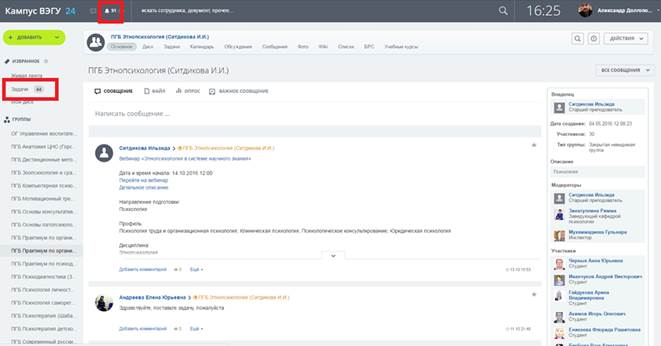
В развернутом виде задача выглядит следующим образом:
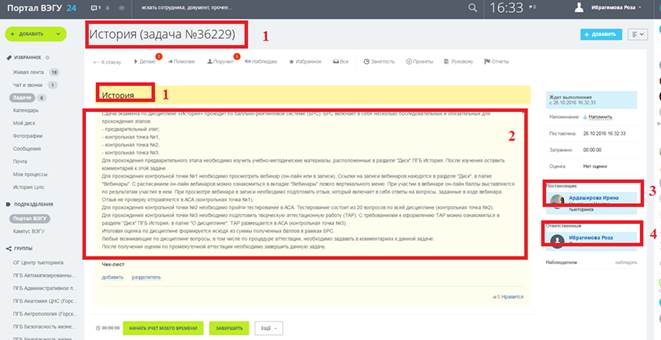
Область с цифрой 1 – название задачи, область с цифрой 2 – содержание задачи, область с цифрой 3– указывает на постановщика задачи (в данном случае преподаватель дисциплины), в области с цифрой 4 показывает того, кому адресована данная задача.
Предварительный этап
Данный этап предусматривает изучение учебно-методической документации по изучаемой дисциплине, расположенной на «Диске» Вашей предметной группы в «Кампусе ВЭГУ 24», и (или) электронного курса (указан в разделе «Учебные курсы» в Вашей предметной группе).
После изучения Вы должны уведомить преподавателя о выполнения задания. Для этого оставьте комментарий к задаче примерно следующего характера: «Материалы диска предметной группы (электронный курс) изучил»:
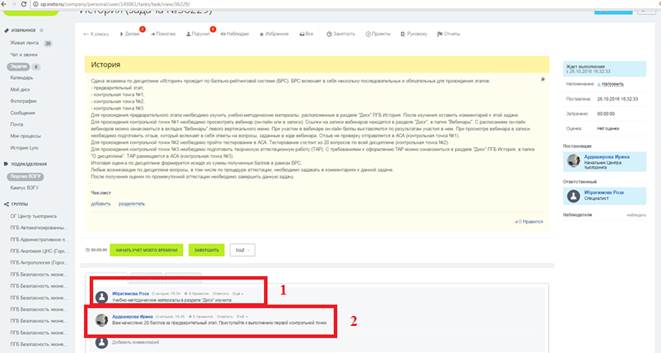
Преподаватель, предварительно проверив в инструментальной среде факт прохождения электронного курса и (или) изучения учебно-методических материалов, выставляет баллы за этап во вкладке «БРС» предметной группы.
После завершения предварительного этапа Вы можете переходить к прохождению первой контрольной точки.
Первая контрольная точка
Первая контрольная точка предполагает участие в вебинаре (онлайн) или просмотр его записи (оффлайн). Занятие в режиме вебинара предполагает не только передачу знаний от преподавателя, но и также Ваше активное участие (ответы на вопросы преподавателя, комментарии и т.д.). По завершении занятия преподаватель начисляет баллы его участникам в зависимости от степени и результативности участия.
Вебинары по каждой дисциплине будут проводится ежемесячно согласно расписания. С расписанием вебинаров Вы можете ознакомиться в «Кампусе ВЭГУ 24», левое вертикальное меню, вкладка «Вебинары». Кроме того, на рабочем столе в правом меню «Ближайшие события» отображаются вебинары, где Вы согласились быть участниками:

Для участия в вебинаре в предметной группе будут отправлены преподавателем приглашения:

Через «Список вебинаров» Вы можете найти любой вебинар по любой дисциплине:
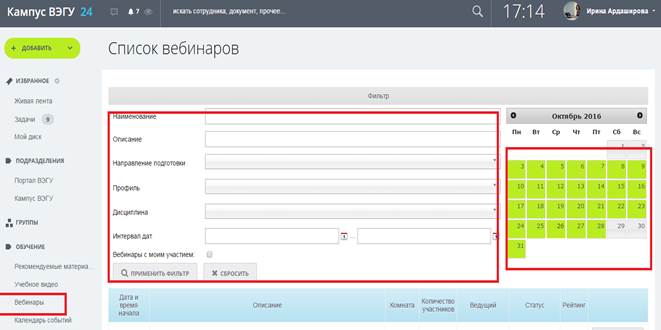
А через «Календарь» (справа) можете ознакомиться с теми вебинарами, которые запланированы на конкретную дату. Нажав «Подробнее» напротив наименования вебинара, Вы можете более детально узнать о предстоящем вебинаре и записаться на него:
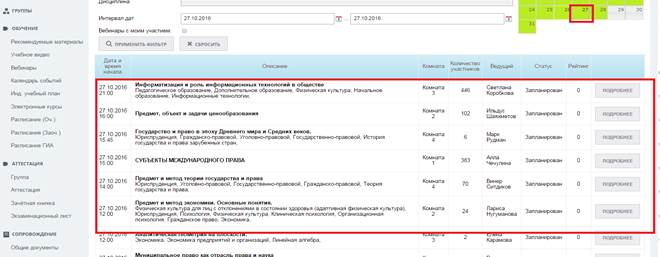
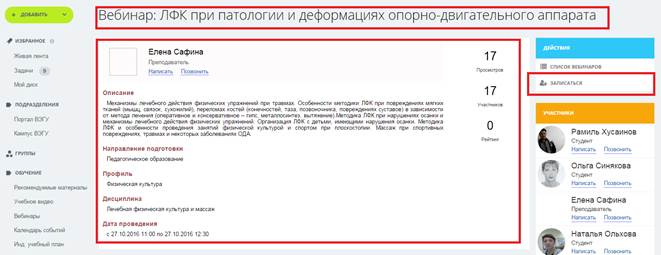
С техническими требованиями для просмотра вебинара онлайн можете ознакомиться по ссылке: https://support.webinar.ru/index.php?/Knowledgebase/Article/View/459/89/tekhnicheskie-trebovnija-sistemy-dlja-provedenija-meroprijatija.
При участии в вебинаре в режиме оффлайн Вы должны представить комментарий (отзыв, рецензию) хода и содержания занятия либо ответы на заданные в ходе вебинара вопросы. Комментарий (ответы на вопросы) отправляется на проверку преподавателю в модуле «АСА» и преподаватель должен проверить его в срок не более 7 календарных дней. Начисление баллов при участии в данном учебном мероприятия в режиме оффлайн производится по содержанию представленного комментария. Начисленные баллы фиксируются в модуле «АСА». Максимальное количество баллов за данную контрольную точку составляет 20 баллов.
При просмотре вебинара в записи и предоставлении обучающимся письменного отзыва о нем, определяются следующие степени и суммы баллов:
1) 5 баллов, если отзыв написан формально, малосодержательно, но свидетельствует о просмотре всего вебинара;
2) 10 баллов, если в отзыве достаточно аргументировано выделены позитивная (что понравилась, было понятно, интересно) и (или) негативная (что не понравилась, было непонятным, неинтересным) стороны вебинара;
3) 15 баллов, если в отзыве есть обоснованное, логичное сопоставление позитивных и негативных итогов занятия;
4) 20 баллов, если отзыв в дополнение к третьему уровню содержит существенные предложения по улучшению организации вебинара или аргументировано описывает проблему, сформировавшуюся по итогам вебинара.
Количество баллов за первую контрольную точку Вы также можете посмотреть в АСА на странице аттестации по дисциплине.
Вторая контрольная точка
После прохождения первой контрольной точки Вы можете переходить ко второй контрольной точке.
Контрольные вопросы доступны на странице аттестации по дисциплине.

Доступ для прохождения второй контрольной точки (компьютерного тестирования) появится автоматически в модуле «АСА». Однако, обратите внимание, что при тестировании включен процесс фотопротоколирования:
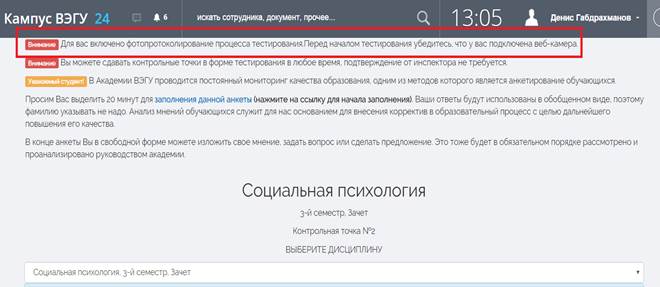
При отсутствии веб-камеры прохождение тестирования будет заблокировано.
Перед прохождением тестирования обязательно ознакомьтесь с Правилами прохождения компьютерного тестирования с персонального компьютера, имеющего доступ к сети Интернет. С Правилами Вы можете ознакомиться в разделе «Диск» учебной группы.
По результатам тестирования начисляются баллы в Ваш общий рейтинг по дисциплине.
Третья контрольная точка
После прохождения второй контрольной точки Вы можете переходить к прохождению третьей контрольной точки. Задание на третью контрольную точку представляет творческое задание (задание на выполнение творческой аттестационной работы), которое Вы можете получить в модуле «АСА» на странице аттестации по изучаемой дисциплине.
Выполненную творческую работу Вы передаете на проверку преподавателю в модуле «АСА» в порядке установленным для письменных аттестационных работ:
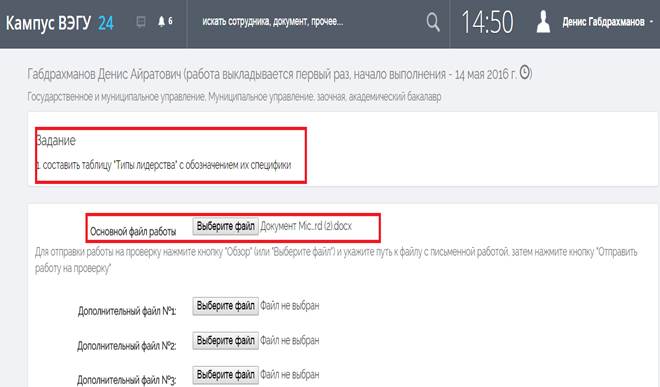
Преподава